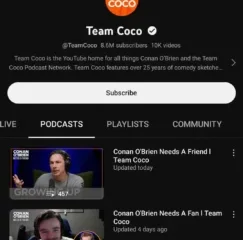Esegui l’upgrade alla nuova architettura intelligente nell’app Casa di Apple per rendere i tuoi elettrodomestici HomeKit più veloci e più affidabili di prima.
L’app Casa ottiene una spinta in iOS 16.4! | Immagine: Christian Zibreg/iDB
Apple ha dovuto estrarre la nuova architettura dell’app Home in iOS 16.2 per bug e problemi, rilanciandola in iOS 16.4, iPadOS 16.4 e macOS Ventura 13.3 come parte della transizione in corso al nuovo Matter standard di connettività per la casa intelligente.
La nuova architettura sottostante dovrebbe migliorare le prestazioni della tua casa intelligente e migliorare l’affidabilità di tutti gli elettrodomestici intelligenti. Segui i passaggi seguenti per aggiornare la tua casa intelligente alla nuova architettura nell’app Home di iOS 16.4.
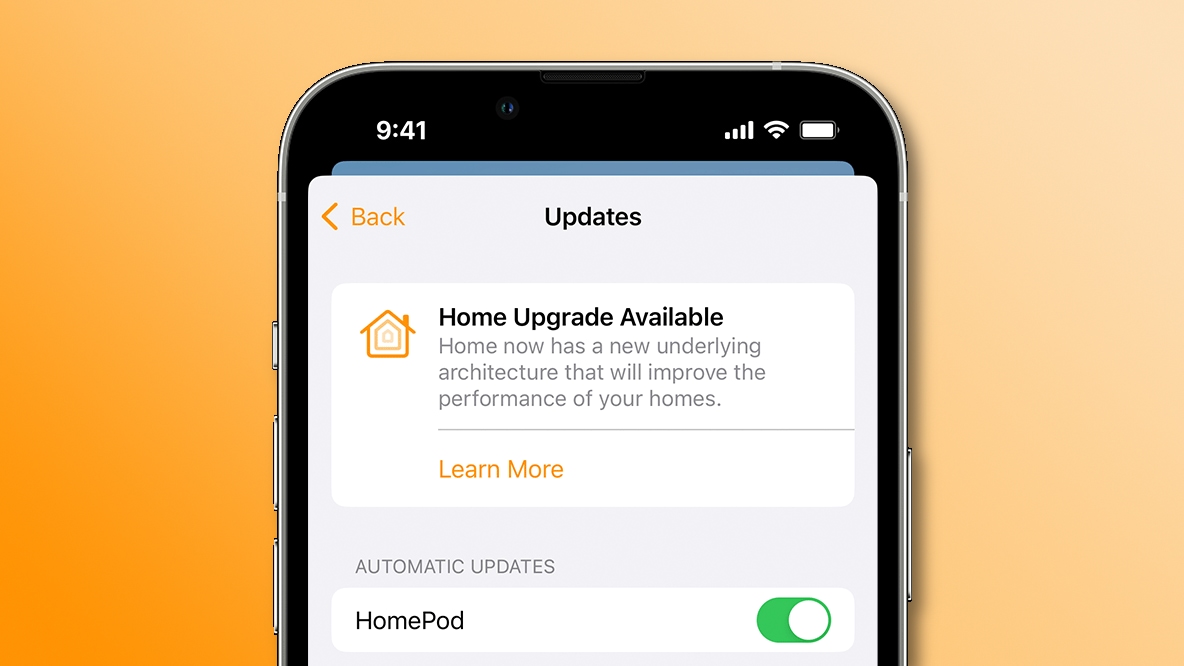
Come aggiornare la tua casa intelligente alla nuova architettura di Apple
Se l’apertura dell’app Casa dopo l’aggiornamento a iOS 16.2 non ti accoglie automaticamente con una schermata iniziale che offre di aggiornare la tua casa intelligente, puoi eseguire l’aggiornamento manualmente utilizzando l’Aggiornamento software nell’app Casa.
Ecco le istruzioni passaggi da seguire:
apri l’app Casa sul tuo iPhone, iPad o Mac. Premi il pulsante tre punte (Altro), quindi scegli Impostazioni Home dal menu. Se possiedi più case, scegline una prima di selezionare Impostazioni casa. Seleziona Aggiornamento software. Fai clic su Ulteriori informazioni in Aggiornamento domestico disponibile. Tocca Continua per procedere o Aggiorna più tardi se non vuoi farlo adesso.
Questa funzione eseguirà l’upgrade simultaneo di tutte le case nell’app Home. Dopo alcuni istanti, vedrai un messaggio che conferma l’avvenuto aggiornamento.
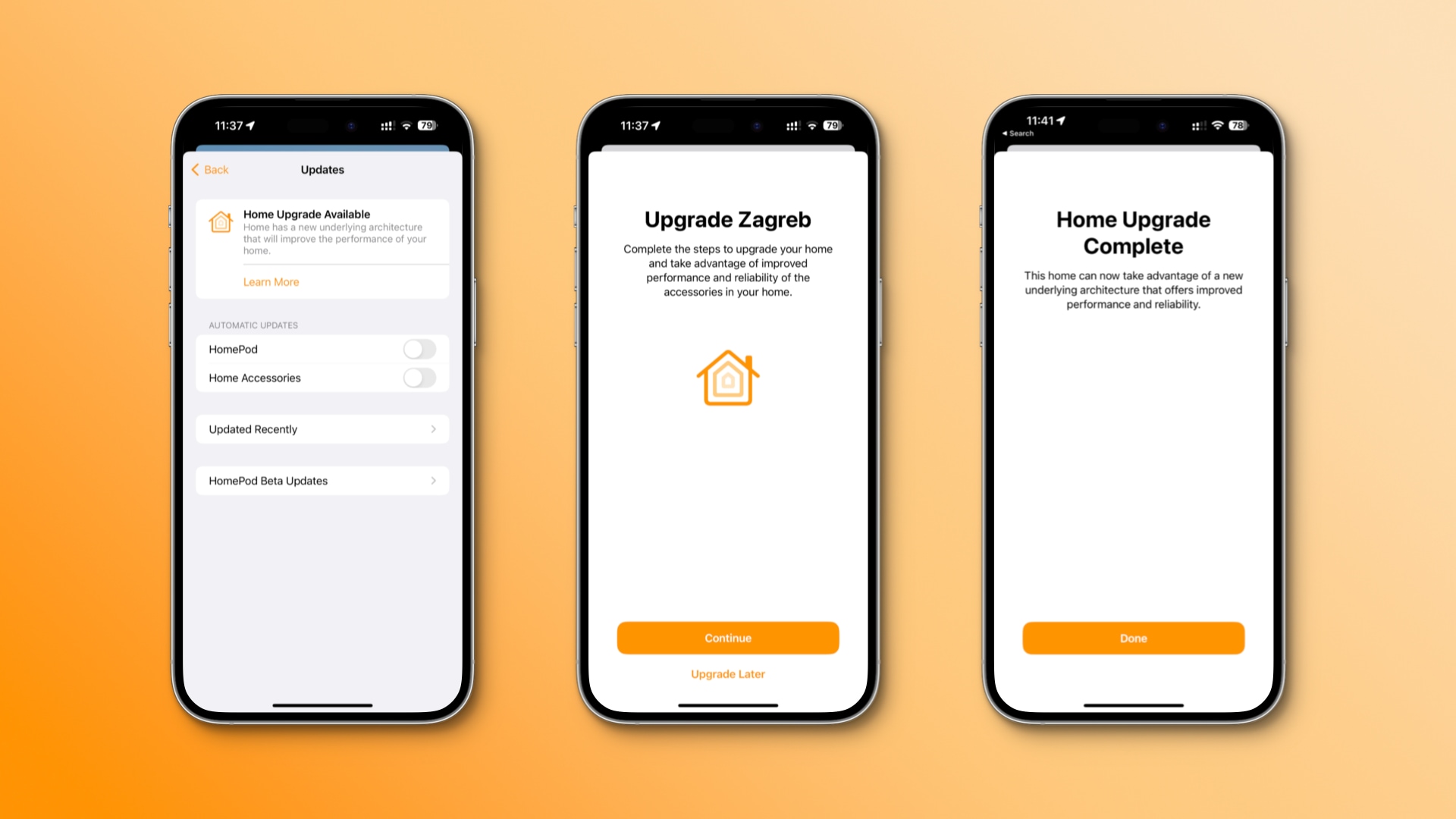 iOS 16.4 porta l’architettura Home più efficiente | Immagine: Christian Zibreg/iDB
iOS 16.4 porta l’architettura Home più efficiente | Immagine: Christian Zibreg/iDB
“Questa casa può ora trarre vantaggio da una nuova architettura di base che offre prestazioni e affidabilità migliorate”, si legge nel messaggio. Tocca Fine per terminare. Tutti i dispositivi che non dispongono del software più recente perderanno l’accesso alla tua casa fino a quando non verranno aggiornati.
“Questo include le persone che inviti a controllare la tua casa”, Note Apple.
Ho perso il controllo della mia casa intelligente tramite il mio vecchio Apple Watch Series 2, che non è compatibile con watchOS 9. Durante l’esecuzione un aggiornamento nell’app Home, ho ricevuto un messaggio di avviso ma l’ho ignorato e ho continuato il processo. Non mi dispiace non poter utilizzare l’app Casa sul mio Apple Watch perché di solito controllo i miei accessori tramite Siri sul mio HomePod o l’app Casa sul mio iPhone.
La tua casa intelligente ora è più affidabile
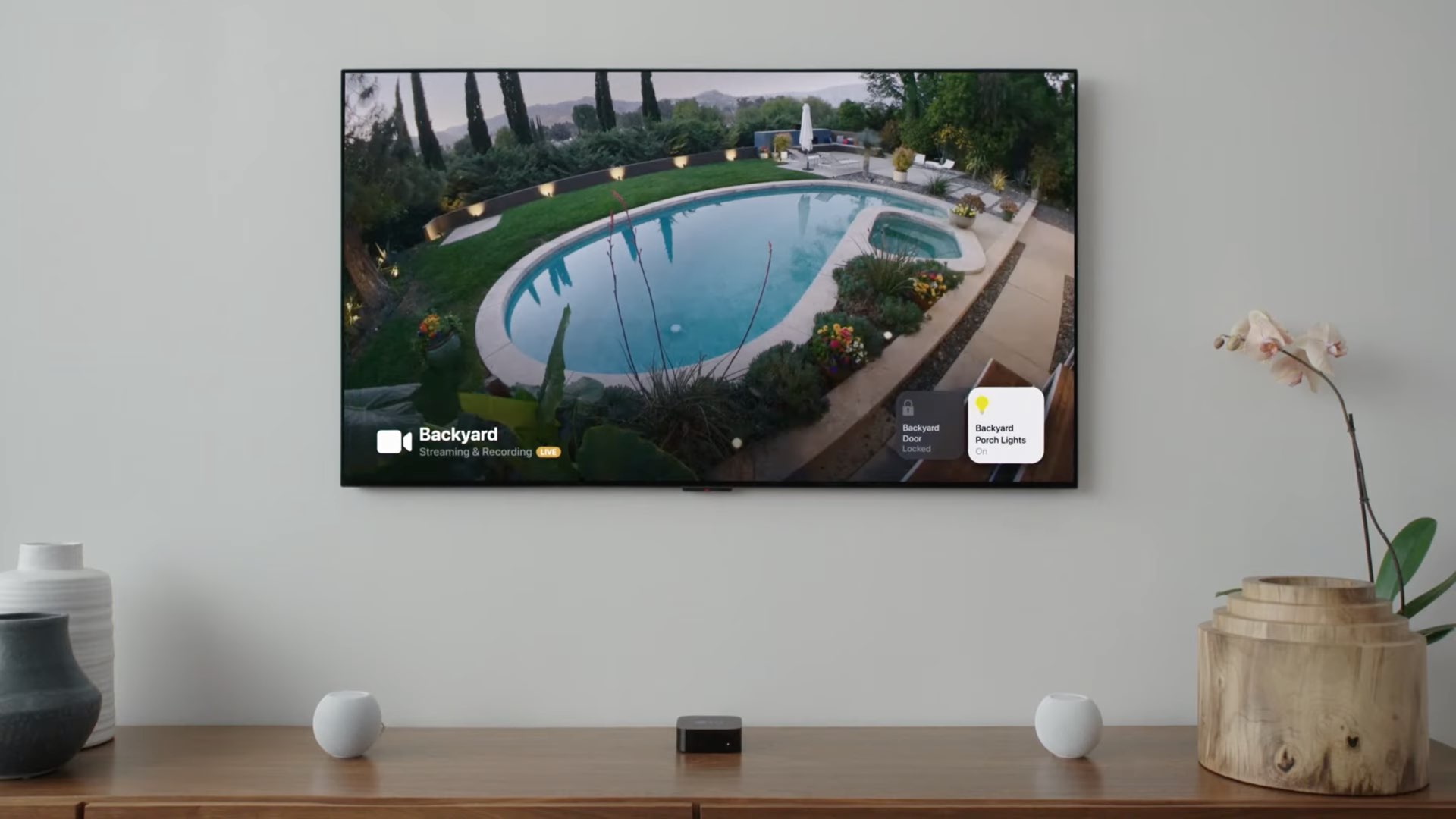 La tua Apple TV funge anche da hub domestico | Immagine: Christian Zibreg/iDB
La tua Apple TV funge anche da hub domestico | Immagine: Christian Zibreg/iDB
Non c’è nient’altro da fare. L’interfaccia dell’app Home non è cambiata dopo aver eseguito questo aggiornamento e tutti i tuoi elettrodomestici smart sono ancora presenti nell’app, ma ora dovrebbero rispondere più velocemente e funzionare in modo più affidabile rispetto a prima.
Hai bisogno di un hub domestico
La nuova architettura richiede un hub domestico per condividere il controllo della tua smart home, ricevere notifiche nell’app Home, aggiungere accessori Matter e altro ancora.
Documento di supporto di Apple:
Devi configurare un hub domestico per aggiungere accessori Matter all’app Home. Gli accessori Matter abilitati per i thread richiedono un hub domestico abilitato per i thread, come HomePod mini o Apple TV 4K (terza generazione) Wi-Fi + Ethernet o un router di confine di terze parti supportato.
Quando configuri un Apple TV, HomePod o HomePod mini, diventa automaticamente il tuo hub domestico. Per trasformare manualmente la tua Apple TV 4K in un hub domestico, vai su Impostazioni → AirPlay e HomeKit e scorri verso il basso, quindi seleziona Stanza e scegli una stanza esistente in cui verrà installata questa Apple TV essere utilizzato o aggiungerne uno nuovo.
Una cosa da notare è che l’iPad, che può ancora essere configurato come hub domestico, non è supportato se utilizzato con la nuova architettura dell’app Home.
Un suggerimento rapido per risolvere molti problemi di HomeKit
Infine, se continui a riscontrare problemi con i tuoi elettrodomestici intelligenti dopo l’aggiornamento alla nuova architettura, prova a rimuovere tutti i bridge HomeKit dall’app Home, quindi li ho aggiunti di nuovo. In questo modo HomeKit caricherà le impostazioni di fabbrica, il che potrebbe aiutarti a risolvere i tuoi problemi.